如何调整任务栏图标大小 调节任务栏图标大小的图文教程
更新时间:2024-01-12 13:38:00作者:mei
任务栏是电脑重要组成部分之一,任务栏上的图标也与我们经常会使用到的,一般任务栏图标大小是默认设置的,有用户觉得图标不合适,看起来不舒服,想要重新设置,那么怎么操作?今天图文详解调节任务栏图标大小的方法步骤。
具体方法如下:
1、首先点击左下角开始菜单,点击“齿轮”打开设置。
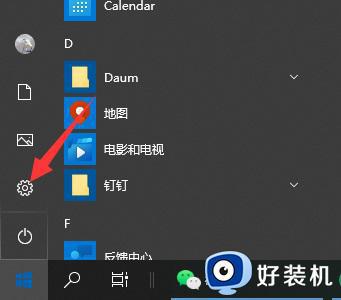
2、接着进入其中的“个性化”设置。
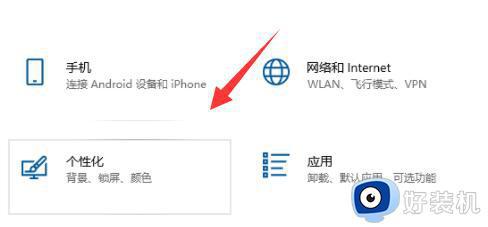
3、然后进入左下角的“任务栏”选项。
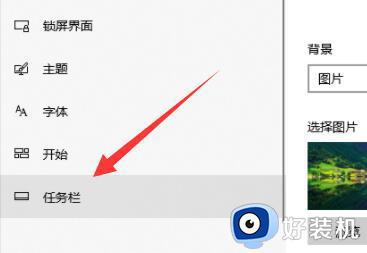
4、随后就可以在“使用小任务栏按钮”中调任务栏图标大小了。
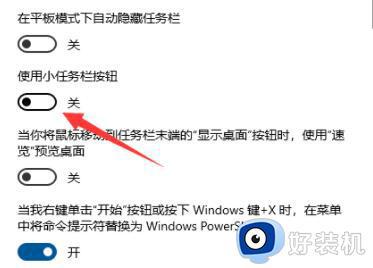
以上调节电脑任务栏图标大小的详细方法,我们根据自己习惯进行调节,希望对大家操作电脑有所帮助。
如何调整任务栏图标大小 调节任务栏图标大小的图文教程相关教程
- windows如何隐藏任务栏中的图标 windows怎么隐藏任务栏应用图标
- 任务栏合并了怎么取消 任务栏怎么设置不合并图标
- 任务栏图标不显示为什么 电脑任务栏图标不显示如何修复
- 电脑任务栏怎么显示所有图标 电脑任务栏图标怎么全部显示出来
- 任务栏右下角图标怎么合并 电脑任务栏右边图标如何合并
- 电脑怎么隐藏任务栏U盘图标 电脑中隐藏任务栏U盘图标的步骤
- 如何解决任务栏图标重叠在一起问题 任务栏图标重叠在一起的修复方法
- windows任务栏没有图标什么原因 windows任务栏没有图标的恢复方法
- 如何解决电脑任务栏图标变成白色文件 电脑任务栏图标变成白色文件两种解决方法
- windows任务栏无法点击怎么办 windows任务栏不能点击修复方法
- 电脑无法播放mp4视频怎么办 电脑播放不了mp4格式视频如何解决
- 电脑文件如何彻底删除干净 电脑怎样彻底删除文件
- 电脑文件如何传到手机上面 怎么将电脑上的文件传到手机
- 电脑嗡嗡响声音很大怎么办 音箱电流声怎么消除嗡嗡声
- 电脑我的世界怎么下载?我的世界电脑版下载教程
- 电脑无法打开网页但是网络能用怎么回事 电脑有网但是打不开网页如何解决
电脑常见问题推荐
- 1 b660支持多少内存频率 b660主板支持内存频率多少
- 2 alt+tab不能直接切换怎么办 Alt+Tab不能正常切换窗口如何解决
- 3 vep格式用什么播放器 vep格式视频文件用什么软件打开
- 4 cad2022安装激活教程 cad2022如何安装并激活
- 5 电脑蓝屏无法正常启动怎么恢复?电脑蓝屏不能正常启动如何解决
- 6 nvidia geforce exerience出错怎么办 英伟达geforce experience错误代码如何解决
- 7 电脑为什么会自动安装一些垃圾软件 如何防止电脑自动安装流氓软件
- 8 creo3.0安装教程 creo3.0如何安装
- 9 cad左键选择不是矩形怎么办 CAD选择框不是矩形的解决方法
- 10 spooler服务自动关闭怎么办 Print Spooler服务总是自动停止如何处理
